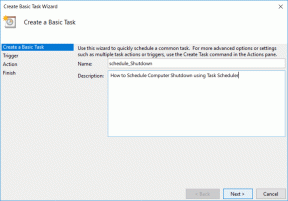Hvordan lage fantastiske kinobilder på Android enkelt
Miscellanea / / November 29, 2021
Hvis du er en vanlig Instagrammer, du må ha sett de kule og fengslende bildene på tidslinjen din som viser vakre bilder i en loop. For det meste er disse skyer som flyter forbi eller vann som fosser forsiktig ned over en klippe. Se nærmere, og du vil snart vite at disse på ingen måte er en GIF. De er heller ikke en av de vanlige videoene. Så, hva er de? Det bildet, min kjære venn, er en kinograf.

Cinemagraphs bringer det beste fra begge verdener video og bilder. De blåser liv i bildene, og gjør dem mer fengende. I motsetning til før, er det ikke rakettvitenskap i dag å lage og lage kinemagrafer. Hvis du har en anstendig Android-telefon og like flotte bilder, kan du lage dem på bare noen få minutter.
I dette innlegget skal vi se hvordan du lager fantastiske kinobilder på Android. Men før vi kommer til det, la oss se hvordan de er forskjellige fra GIF-er. Enda viktigere, hvorfor det er mer fornuftig å lage dem enn å bruke vanlige kornete GIF-er.
Hva er Cinemagraphs og hvordan er de forskjellige fra GIF-er
GIF-er (Graphics Interchange Format) har eksistert i mange år, og hvis du ser deg rundt, mangler de kunstnerisk kreativitet. Mange GIF-er anses generelt som mediet for memer.
Og bortsett fra det er dette formatet veldig grunnleggende, og fargepaletten er begrenset. Hvis vi snakker tall, er det støtter rundt 256 farger mens en anstendig video eller et bilde har millioner av farger. Som et resultat av dette har de fleste GIF-er det kornete utseendet. Og hvis jeg kjenner deg bedre, vil du ikke ha kornete opptak av en foss på deg Instagram-historie. Vel, det er da Cinemagraphs kommer inn i bildet.
En vellykket kinograf er ikke bare høy i kvalitet, men de opprettholder også den beroligende subtile som ellers mangler i en GIF. De er korte looping-videoer, med start og slutt blandet så godt at seeren ikke kan se forskjell. Det er noe du kan se i svært få GIF-er.
Og det beste er at i den generelle komposisjonen er det bare ett av elementene som beveger seg mens resten av bildet forblir frosset i tid.
Nå som vi har etablert hva en kinograf er, la oss begynne å lage en.
Hvordan lage kinobilder
Selv om det er ganske mange apper i Play-butikken, er appen som jeg syntes var den beste blant partiet Enlight Pixaloop. Den har et enkelt grensesnitt som er både enkelt og lett å forstå. Enda viktigere, brukergrensesnittet er rent og rotfritt. Og i skrivende stund hadde den ingen annonser.
Å lage kinobilder i Pixaloop innebærer to trinn. Først må du finne ut hvor du må vise bevegelsen. For det andre må du bestemme hva som forblir fast.
Når disse punktene er etablert, faller resten av arbeidet på plass som et urverk. Sist, men ikke minst, kan du legge til noen få effekter.

Det som er bra med Pixaloop er at det er en hendig Play-knapp som lar deg spille av videoen for å se fremgangen din.
Last ned Enlight Pixaloop
Trinn 1: Åpne appen og trykk på Nytt prosjekt-knappen nederst. På dette tidspunktet, husk å velge et bilde som har høy kvalitet og farge. Et bilde av høy kvalitet gir en bedre kino.
Deretter trykker du på Animer > Bane.


Spor nå banen der du vil at bevegelsen skal skje. I mitt tilfelle ønsket jeg en subtil rislende effekt på vannet. Derfor sporet jeg små linjer for å gjenspeile den faktiske bevegelsen til vannet.

Hvis du vil at bevegelsen skal være litt dristig (for eksempel bevegelsen av skyer), kan du spore lengre baner.
Trykk på Play-knappen i høyre hjørne for å se hvordan kinografen har blitt. Hvis du ser hele bildet bølgende, ikke få panikk og gå over til neste trinn.
Steg 2: Nå må du definere området du vil ha animert. Velg Anchor fra det nederste båndet og berør forsiktig langs området av bildet som du ønsker skal komme til live.

Trinn 3: Nå kommer det viktigste aspektet ved å lage kinofilmer - å velge området du vil fryse. Naturligvis, i mitt tilfelle, skal ikke søylene langs vannkroppen bevege seg sammen med vannet. Når du har valgt området ditt, trykker du på Frys og sporer forsiktig en sti.

Hvis du vil, kan du forstørre bildet for å spore en finere linje. Hvis bildet ditt har et vannmerke eller et annet element i de nedre hjørnene, må du også merke dem.
Trinn 4: Nå er alt du trenger å gjøre å blande kunsten din. Tross alt vil du ikke at en sterk effekt skal vise hvor effekten begynner å spille eller når den slutter. Du vil ha en sømløs overgang.
Verktøyet til unnsetning er Blend. Sveip verktøylinjen til venstre og trykk på Blend-ikonet, og velg det første verktøyet.

Du kan også sjekke de andre verktøyene. Imidlertid føler jeg at Blend virkelig gir en overraskende og forbløffende effekt til kinofilmer, mens Boomerang har en tendens til å gi den et kunstig utseende.
Når du er ferdig, trykk på Play-knappen og voila! Du har laget din første kinograf.
Hvis du ikke er fornøyd med resultatet, juster ganske enkelt Freeze- og Path-parameterne, og du bør ha en pen kinograf på kort tid.
Trinn 4: Når du har tilpasset den etter eget ønske, kan du eksportere den via ikonet øverst til høyre. I Pixaloop er standardtiden rundt 6 sekunder. Men skulle du ønske en litt lengre varighet, kan du ganske enkelt dra glidebryteren til høyre.

Når alt er sortert, trykk på Eksporter og det er det! Din kinograf er klar til å bli delt og verdsatt.
Per nå lar Pixaloop deg eksportere HD-videoer. For 2K- og 4K-gjengivelser må du oppgradere til Pro-versjonen. Pro-versjonen koster rundt $4 for en måned.
Kule alternativer
1. StoryZ Photo Motion & Cinemagraph
Når det kommer til Pixaloop-alternativer, er StoryZ Photo Motion & Cinemagraph et av de gode alternativene der ute. Denne har tre grunnleggende verktøy - Motion, Stabilize og Mask. Mens Motion lar deg sette historien i bevegelse, lar Stabilize and Motion deg fryse en del av bildet.


Selv om denne appen fungerer strålende, syntes jeg utgangen var litt kornete etter min smak. I tillegg var bevegelsene tydelig synlige, noe som stjeler følelsen av awesomeness fra videoen.
Last ned StoryZ Photo Motion & Cinemagraph
2. Zoetropic
Zoetropic er en annen app på markedet som lar deg lage strålende kinobilder. Den følger de samme prinsippene Movement, Stabilize og Mask.


Appen og verktøyene er ganske enkle å bruke. Selv om Zoetropic lar deg ha en rekke bevegelser, er de rette og ikke buede. For buede bevegelser må du legge til en rekke piler på lignende måte. Pluss det stempler et vannmerke i gratisversjonen.
Last ned Zoetropic
Lag kule Cinemagraphs
Det var slik du kan lage kule kinobilder og sette fyr på Instagram-siden din. Vel, ikke bokstavelig talt. Bare sørg for å bruke et høykontrastbilde der bevegelsene er godt synlige. Dessuten skader det ikke å bruke et høyoppløselig bilde også.
Så, hvilket bilde av ditt vil du gjøre om til en fantastisk video? Merk oss også på videoene og kinografene dine på Instagram når du lager en.
Neste: Apropos Instagram, visste du at det er dedikerte apper for maler? Hvis nei, her er noen i innlegget nedenfor som du kan sjekke ut.